iCloud の照会カレンダーを使う
照会カレンダーを使うと、祝日、試合日程、ソーシャルメディアなどの最新情報を入手できてとても便利です。さらに iCloud を活用すれば、すべてのデバイスですべての照会カレンダーを見ることができます。
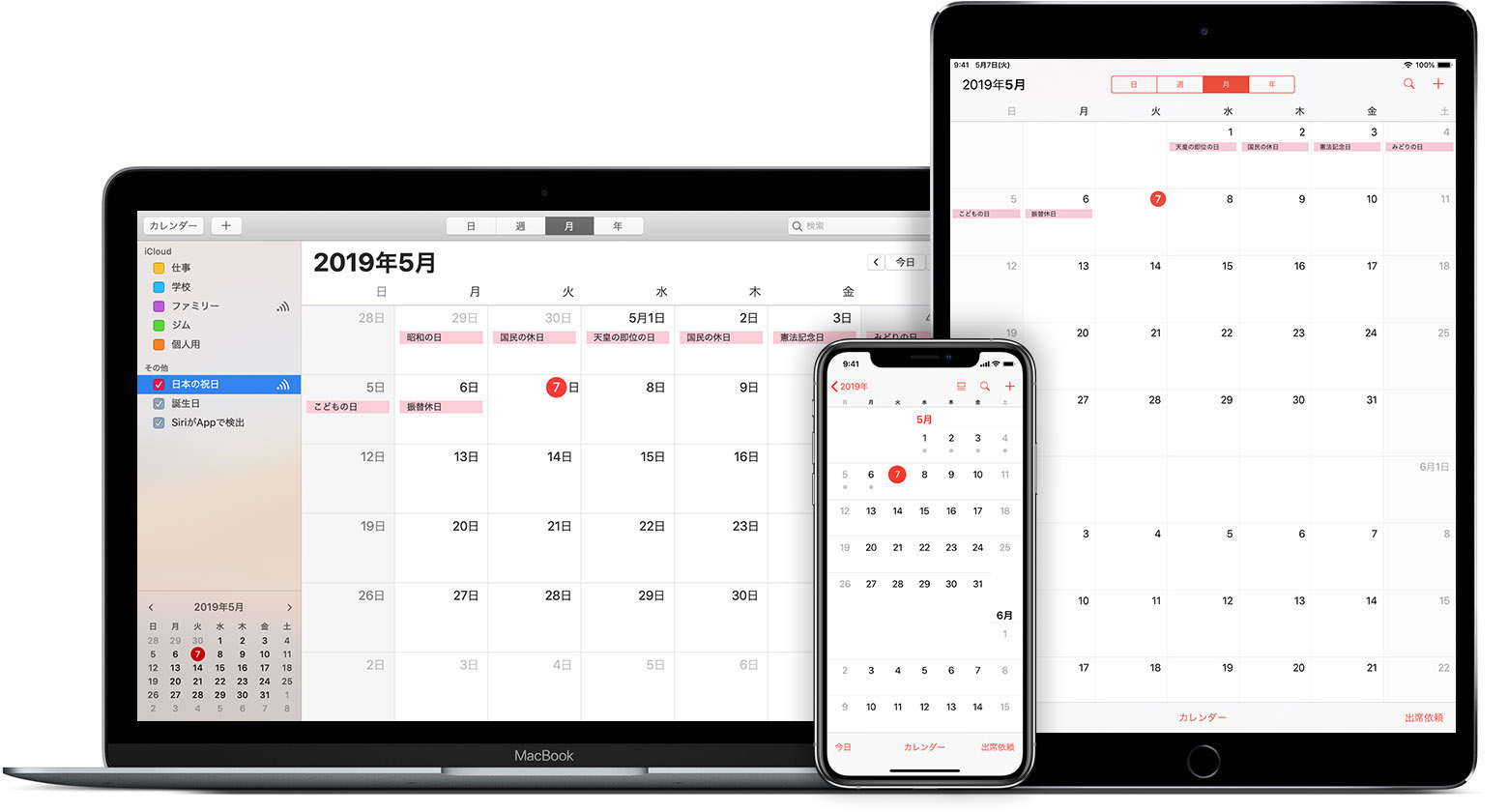
はじめに
iPhone、iPad、iPod touch を最新バージョンの iOS に、Mac を最新バージョンの macOS にアップデートしておきます。
すべてのデバイスで同じ Apple ID を使って iCloud にサインインしてください。
お使いのすべてのデバイスで照会カレンダーを表示するには、最初に Mac でその照会カレンダーを追加する必要があります。iOS デバイスで照会カレンダーを追加した場合、ほかのデバイスには反映されません。
Mac で新しい iCloud 照会カレンダーを設定する
カレンダーで、「ファイル」>「新規照会カレンダー」の順に選択します。
カレンダーの Web アドレスを入力してから「照会」をクリックします。
カレンダーの名前を入力し、識別しやすいようにカレンダーに割り当てておく色を選択します。
「場所」メニューから「iCloud」を選択し、「OK」をクリックします。
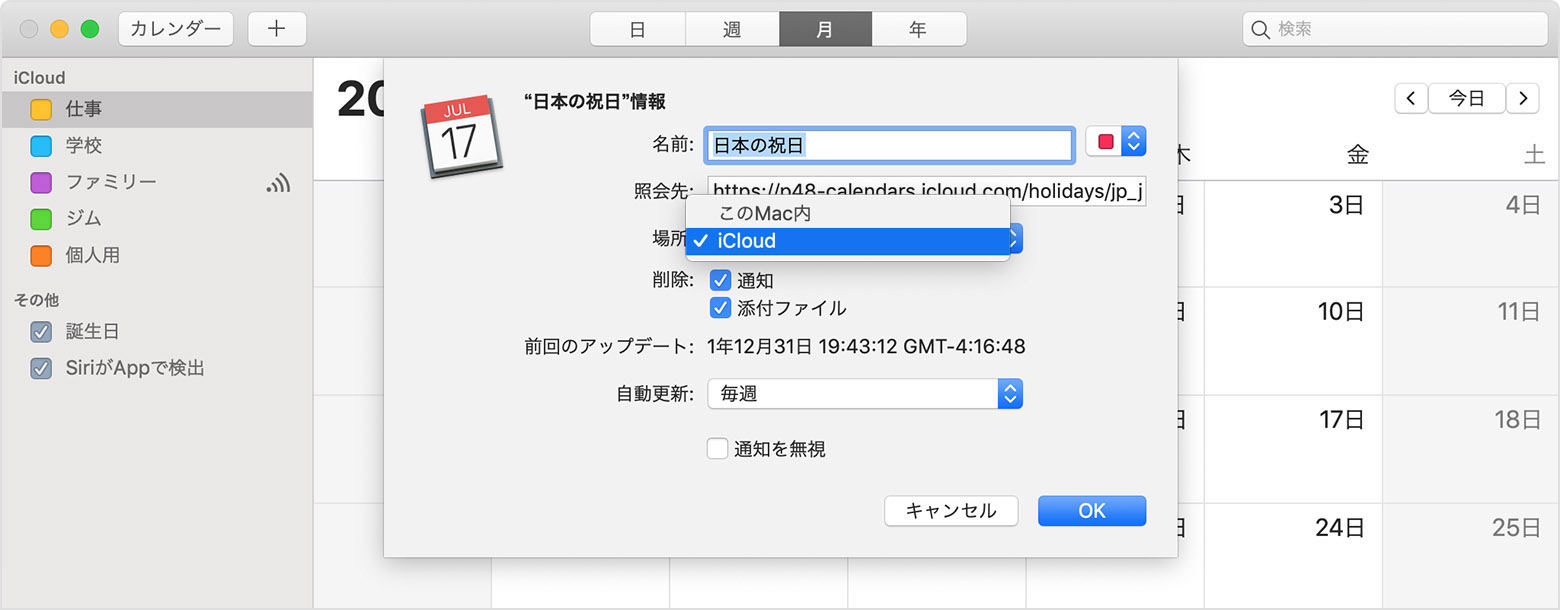
既存の照会カレンダーを iCloud に追加する
Mac で使っている照会カレンダーを iPhone、iPad、または iPod touch でも見たい場合は、そのカレンダーを iCloud に追加できます。
カレンダーを開きます。
ウインドウの左上隅にある「カレンダー」ボタンをクリックし、カレンダーのリストを表示します。
リストから照会カレンダーを選択します。

メニューバーで「編集」>「情報を見る」の順に選択します。
「場所」メニューから「iCloud」を選択し、「OK」をクリックします。
照会カレンダーが表示されない場合
iOS デバイスと Mac で同じ Apple ID を使って iCloud にサインインしているかご確認ください。
iCloud.com または Microsoft Outlook をお使いの場合、照会カレンダーは iCloud で更新されません。
iCloud.com からカレンダーを復元した場合は、照会カレンダーをあらためて追加し直す必要があります。
照会カレンダーの照会を解除する
macOS では、カレンダーを開きます。照会を解除するカレンダー*を右クリックして、「照会を解除」を選択します。
iOS では、カレンダーを開きます。「カレンダー」> >「カレンダーを削除」の順にタップします。
*「日本の祝日」カレンダーは照会を解除できません。
Apple が製造していない製品に関する情報や、Apple が管理または検証していない個々の Web サイトについては、推奨や承認なしで提供されています。Apple は他社の Web サイトや製品の選択、性能、使用に関しては一切責任を負いません。Apple は他社の Web サイトの正確性や信頼性についてはいかなる表明もいたしません。詳しくは各メーカーや開発元にお問い合わせください。
